Πώς να χρησιμοποιήσετε το feed στο Microsoft OneNote
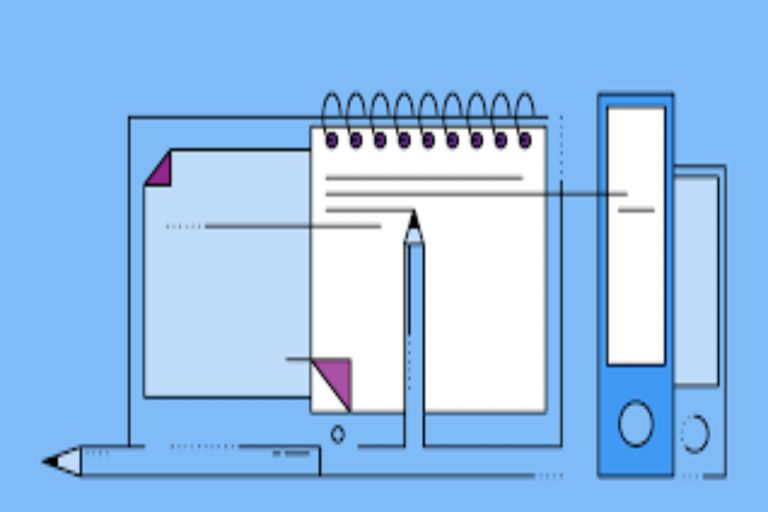
Η Microsoft παρέχει στο OneNote ένα feed παρόμοιο με αυτό που βλέπετε όταν συνδέεστε σε μια social media εφαρμογή. Το feed στο OneNote συνδυάζει σημειώσεις, εμφανίζει αλλαγές στη σελίδα και σας επιτρέπει να προσθέσετε sticky notes σε ένα εύχρηστο σημείο.
Ακολουθούν μερικά πράγματα που πρέπει να έχετε υπόψη σας εάν χρησιμοποιείτε το feed του OneNote:
Η δυνατότητα είναι διαθέσιμη στο OneNote για Windows 10, στο OneNote desktop, στο OneNote για το web και στο OneNote για Android. Το feed συγχρονίζει σημειώσεις που σχετίζονται με τον ίδιο λογαριασμό Microsoft, συμπεριλαμβανομένων των OneNote, Samsung Notes και Sticky Notes σε όλες τις συσκευές σας. Ευτυχώς, μπορείτε να δείτε το feed στο OneNote κάνοντας απλά κλικ σε ένα κουμπί. Στην επάνω δεξιά γωνία του παραθύρου ή της οθόνης του OneNote, κάντε κλικ στο εικονίδιο Άνοιγμα Feed.
Αυτό εμφανίζει το παράθυρο του feed στη δεξιά πλευρά και δείχνει τις πιο πρόσφατες τροποποιήσεις και προσθήκες σας.
Ενώ το feed στο OneNote είναι ένα εξαιρετικό μέρος για reviews των πιο πρόσφατων στοιχείων σας, προσφέρει κάτι παραπάνω από μια γρήγορη ματιά στις σημειώσεις. Μπορείτε να κάνετε εναλλαγή μεταξύ λογαριασμών, να δημιουργήσετε και να επεξεργαστείτε Sticky Notes, να ανοίξετε μια σελίδα OneNote ή Samsung Note και να αναζητήσετε ή να φιλτράρετε.
- Εάν έχετε περισσότερους από έναν λογαριασμούς Microsoft που χρησιμοποιείτε με το OneNote, μπορείτε να τους εναλλάσσετε εύκολα στο feed.
- Στο επάνω μέρος του παραθύρου του feed, κάντε κλικ στον τρέχοντα λογαριασμό σας για να εμφανιστεί μια αναπτυσσόμενη λίστα επιλογών. Επιλέξτε “Sign Out”.
- Όταν ανανεώνεται το παράθυρο, επιλέξτε τον λογαριασμό που θέλετε να χρησιμοποιήσετε στο κάτω μέρος ή κάντε κλικ στην επιλογή “Προσθήκη άλλου λογαριασμού” για να συνδέσετε έναν διαφορετικό λογαριασμό Microsoft.
- Είναι πολύ εύκολο να προσθέσετε ένα sticky note στο feed του OneNote. Κάντε κλικ στην επιλογή “Προσθήκη σημείωσης” κοντά στο επάνω μέρος του παραθύρου.
- Πληκτρολογήστε τη σημείωσή σας και μετά προσαρμόστε την αν θέλετε. Χρησιμοποιήστε τις τρεις κουκκίδες επάνω δεξιά για να αλλάξετε το χρώμα ή τη γραμμή εργαλείων στο κάτω μέρος για να μορφοποιήσετε τη γραμματοσειρά, να δημιουργήσετε μια λίστα κουκκίδων ή να εισαγάγετε μια εικόνα.
- Όταν τελειώσετε με τη σημείωσή σας, κάντε κλικ στο βέλος επάνω αριστερά για να επιστρέψετε στο feed σας.
- Εάν θέλετε να επεξεργαστείτε μια σημείωση που βλέπετε στο feed σας, απλώς κάντε κλικ σε αυτήν. Αυτό θα το ανοίξει στον ίδιο τύπο οθόνης όπως όταν το δημιουργήσατε. Αφού πραγματοποιήσετε αλλαγές, κάντε κλικ στο βέλος για να επιστρέψετε στο feed σας και οι αλλαγές σας θα αποθηκευτούν.
Μπορείτε να δείτε σελίδες του OneNote που έχετε δημιουργήσει ή επεξεργαστεί πρόσφατα στο feed σας. Και αυτό περιλαμβάνει σελίδες στις οποίες έχετε εργαστεί στην εφαρμογή OneNote σε άλλες συσκευές ή στο web. Κάντε κλικ σε μια σελίδα (block) στο OneNote feed για να την ανοίξετε. Μπορείτε επίσης να κάνετε δεξί κλικ για να αντιγράψετε έναν σύνδεσμο εκεί ή να το καταργήσετε από το feed σας.\

Εάν χρησιμοποιείτε το Samsung Notes στο κινητό σας, μπορείτε να τα συγχρονίσετε με το OneNote για προβολή στο feed σας. Για να ανοίξετε ένα Samsung Note, απλώς κάντε κλικ στο feed του OneNote. Όταν τελειώσετε, κάντε κλικ στο “Πίσω” επάνω αριστερά για να επιστρέψετε στο feed σας.
Όταν πρέπει να βρείτε ένα συγκεκριμένο στοιχείο στο feed σας, έχετε δύο επιλογές: Μπορείτε να χρησιμοποιήσετε το κατάλληλο πλαίσιο αναζήτησης στο επάνω μέρος ή τις επιλογές φίλτρου. Για αναζήτηση, εισαγάγετε μια λέξη-κλειδί ή μια φράση στο πλαίσιο Αναζήτηση. Θα δείτε αποτελέσματα με τη λέξη ή τη φράση να επισημαίνονται κάτω.
Για φιλτράρισμα, κάντε κλικ στο εικονίδιο Φίλτρο και επιλέξτε έναν τύπο από την αναπτυσσόμενη λίστα. Μπορείτε να φιλτράρετε κατά OneNote Pages, Samsung Notes ή Sticky Notes. Η προεπιλεγμένη επιλογή είναι η εμφάνιση όλων των σημειώσεων.Όταν τελειώσετε με το feed σας, μπορείτε να το κλείσετε κάνοντας κλικ στο X επάνω δεξιά ή στο κουμπί Άνοιγμα Feed (για να το αποεπιλέξετε) στην επάνω δεξιά γωνία του παραθύρου ή της οθόνης.
Εάν κάνετε πολλή δουλειά στο OneNote, το feed θα είναι ένα εύχρηστο εργαλείο για εσάς. Μπορείτε να δείτε γρήγορα πρόσφατες σελίδες, να δημιουργήσετε νέες σημειώσεις και να βρείτε ό,τι χρειάζεστε.
Διαβάστε όλες τις τελευταίες Ειδήσεις από την Ελλάδα και τον Κόσμο

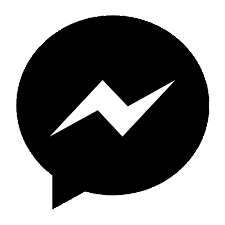















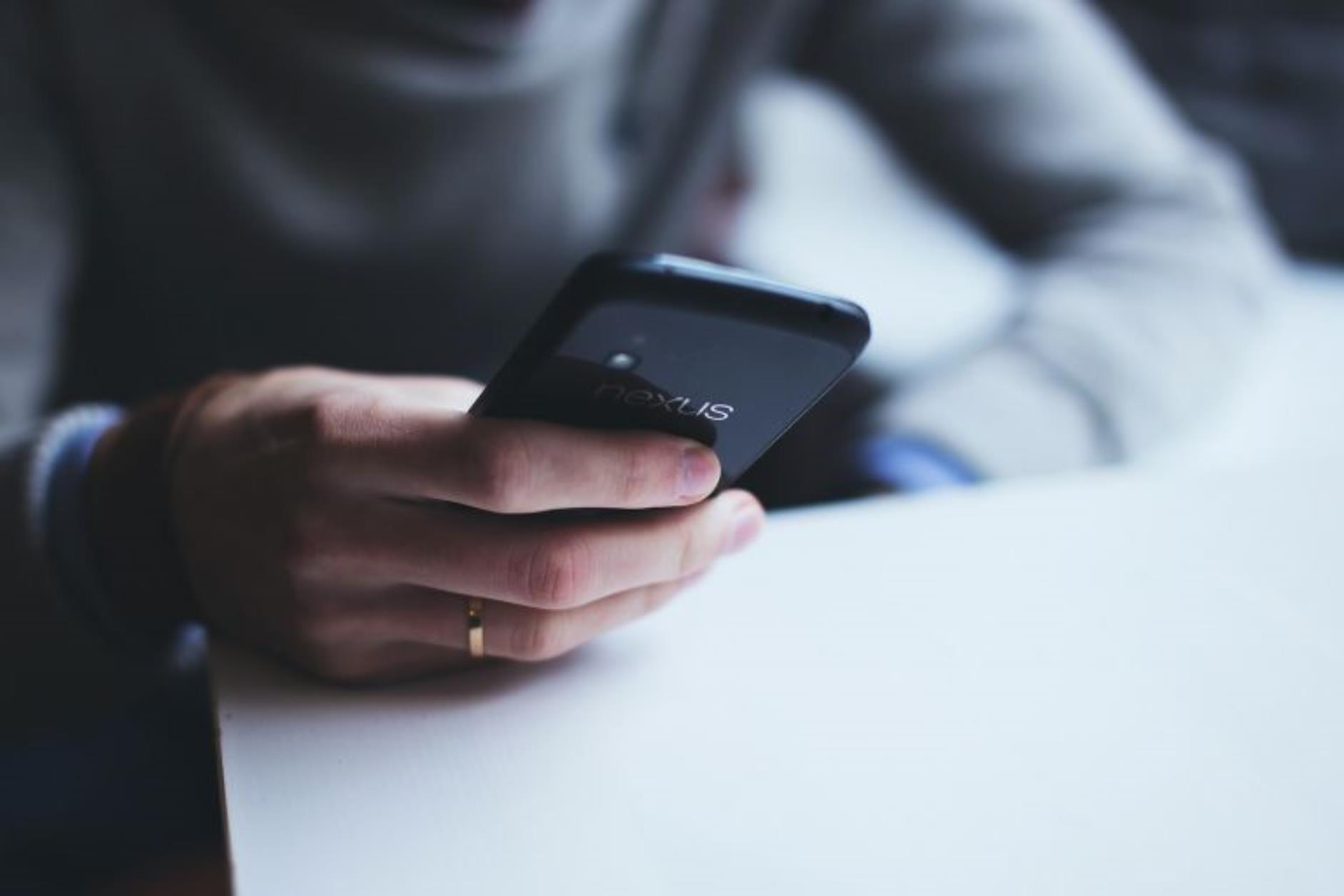










Το σχόλιο σας